Table des matières
DirectX (par Microsoft) est une collection d'interfaces de programmation d'applications (API) pour la gestion des tâches multimédias dans les ordinateurs modernes, en particulier la programmation de jeux et la vidéo. Le nom de ces API commence par le mot "Direct", comme Direct3D, DirectDraw, DirectSound, etc. Les DirectX sont nécessaires dans la plupart des jeux informatiques modernes pour leur bon fonctionnement.
Microsoft DirectX est inclus par défaut dans le système d'exploitation Windows. Dans la liste ci-dessous sont mentionnées les versions DirectX supportées dans chaque version du système d'exploitation Windows.
Microsoft DirectX et versions de Windows prises en charge :
DirectX 11.2 : Windows 8.1, Windows RT 8.1 Preview, Windows Server 2012 R2 Preview
DirectX 11.1 : Windows 8, Windows RT, Windows Server 2012, Windows 7 Service Pack 1 (SP1) και Windows Server 2008 R2 SP1.
DirectX 11.0 : Windows 7, Windows Server 2008 R2, Windows Vista Service Pack 2 (SP2), Windows Server 2008 SP2.
DirectX 10.1 : Windows Vista SP1 ou supérieur, Windows Server 2008.
DirectX 10.0 : Windows Vista.
DirectX 9.0C : Windows XP SP2 ou supérieur, Windows XPx64 SP1 ou supérieur, Windows Server 2003 SP1 ou supérieur.
Si vous souhaitez passer à la dernière version de DirectX, cliquez sur le lien suivant : DirectX End-User Runtime Web Installer.
Pour vérifier quelle version de DirectX est installée sur votre ordinateur, suivez les étapes ci-dessous :
Comment vérifier quelle version de DirectX est installée sur votre ordinateur (Windows 8,7,Vista, XP)
Étape 1 : Exécutez l'outil de diagnostic DirectX.
Ouvrez l'outil de diagnostic DirectX en cliquant sur le bouton Début puis tapez " dxdiag "sur la boîte de recherche. Pour ce faire :
Si vous avez Windows 7, Vista, XP :
Presse " Début bouton de menu ".

Dans le " Recherche "Type de boîte " dxdiag "puis appuyez sur " Entrez ".
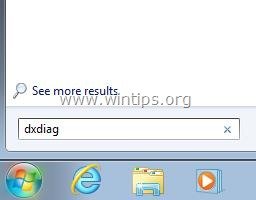
Si vous avez Windows 8.
Cliquez à droite sur au niveau de l'écran coin inférieur gauche et dans le menu contextuel, choisissez " Exécuter ".
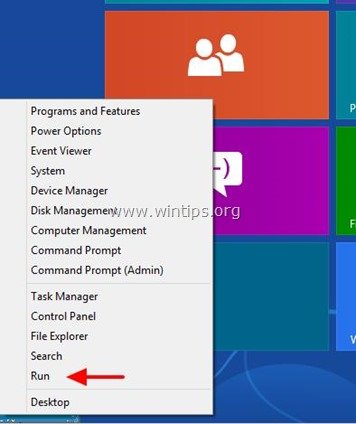
Dans le " Exécuter " type de boîte : dxdiag et appuyez sur " Entrez ”.
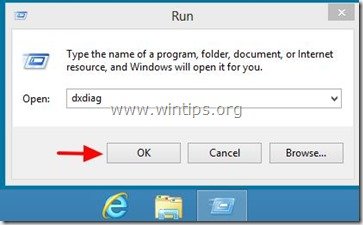
Enfin, trouvez la version de DirectX pour votre système à DirectX Diagnostic Tool.
Chez " Système sous l'onglet " ", sous " Informations sur le système "Vous pouvez voir le numéro de la version de DirectX (par exemple DirectX 11).

C'est tout.

Andy Davis
Blog d'un administrateur système sur Windows





